 mathtype是强大的数学公式编辑器,与常见的文字处理软件和演示程序配合使用,能在各种文档中加入复杂的数学公式和符号,可用在编辑数学试卷、书籍、报刊、论文、幻灯演示等方面,mathtype是编辑数学资料的得力工具。
mathtype是强大的数学公式编辑器,与常见的文字处理软件和演示程序配合使用,能在各种文档中加入复杂的数学公式和符号,可用在编辑数学试卷、书籍、报刊、论文、幻灯演示等方面,mathtype是编辑数学资料的得力工具。
| 相关软件 | 版本说明 | 下载地址 |
|---|---|---|
| Sublime Text | v3.3083 | 查看 |
| Notepad++ | 中文版 | 查看 |
| Visual Studio Code | 官方版 | 查看 |
| Editplus | v4.0.0.522 | 查看 |
软件特色
1.MathType适用人群
学生、老师、理科专业工作者,理科生专用的必备工具,应用于教育教学、科研机构、工程学、论文写作、期刊排版、编辑理科试卷等领域。
2.兼容个版本office
MathType与Office有很好的兼容性
3.多平台支持
支持在任何文字处理软件、演示程序、页面程序、HTML编辑工具及其它类型的软件,用来建立公式
4.支持手写
"编辑"菜单中的“打开输入数学面板”支持手写输入公式,智能识别手写内容,轻触鼠标编写即可完成
5.自动化处理
支持一键转换为Latex、Amslatex等代码,并提供常用数学公式和物理公式模板,只需单击一次,这个公式便跃然纸上
FAQ
分段函数或者矩阵间隔问题:
MathType中使用“Cambria Math”字体,或者公式里面含有矩阵、扩展括号、括号或者圆括号时,这种空格问题就会出现。
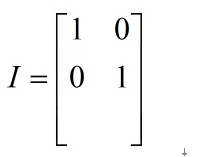
解决方法:
1.在MathType的“样式”菜单中,选择“定义”。
2.在“定义样式”的简单模式中对话框中取消主要字体的“Cambria Math”字体,换用其它字体即可。
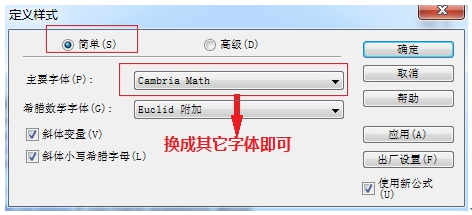
3.在高级模式中取消文本、函数功能、变量、向量矩阵和数字的“Cambria Math”字体,换用其它字体即可。
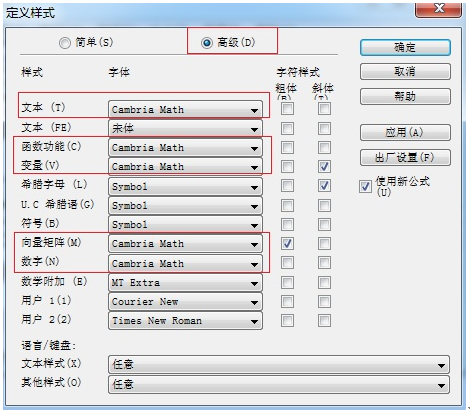
4.如果你想要使公式仍然具有“Cambria Math”字体的风格,你可以使用“Cambria”字体,这个字体与“Cambria Math”字体看起来是一样的,但是使用起来没有任何问题。

安装步骤
1、用户可以选择免费使用30天,后点击下一步
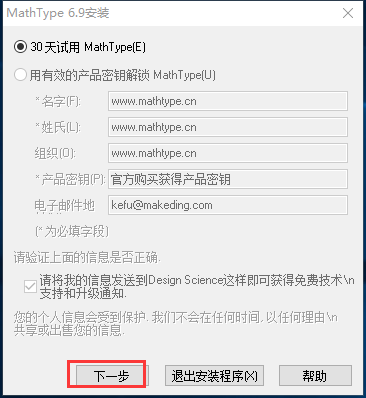
2、选择合适的安装位置进行安装
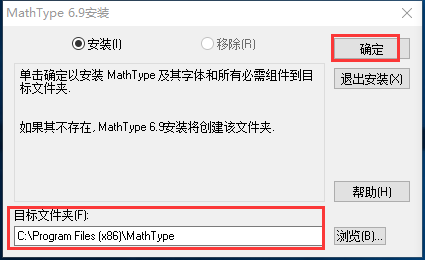
3、安装时间不长耐心等待即可
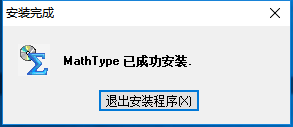
使用技巧
1、打开Word 2003,单击“插入”菜单中的“对象”命令。
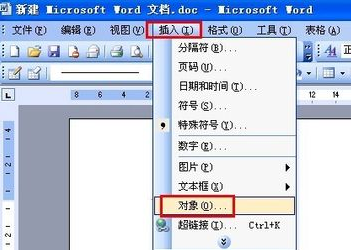
2、打开“对象”对话框,在“新建”选项卡下的对象类型列表中选择“Microsoft 公式 3.0”项目,单击“确定”按钮。
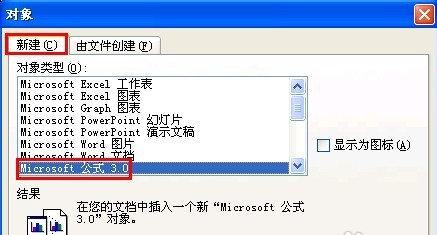
3、进入公式编辑器窗口,在“公式”工具栏选择合适的数字符号。
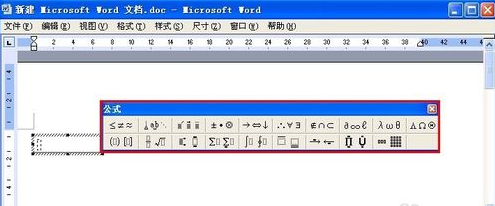
4、在公式文本框中键入具体数值,然后选中数值,依次单击菜单栏中的“尺寸”——“其他”命令。

5、打开“其他尺寸”的对话框,在尺寸文本框中键入合适的数值尺寸,单击“确定”按钮。

6、最后单击编辑窗口以外的空白区域,返回Word 文档的界面,我们就能看到公式以图形的方式插入到Word 文档中。
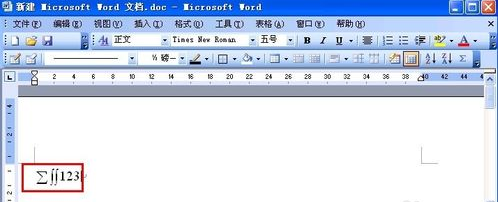

 几何画板 正式版 v5.0.7.5
几何画板 正式版 v5.0.7.5
 Stata 中文版 v16
Stata 中文版 v16
 MathType公式编辑器 v7.4.2.480
MathType公式编辑器 v7.4.2.480
 lingo v18.0.44
lingo v18.0.44
 洋葱数学 官方最新版 v5.0.2-16
洋葱数学 官方最新版 v5.0.2-16
 EViews v10.0
EViews v10.0





















